Cómo hacer que un fondo PNG sea transparente
Por Manuel Gonzalez • 2025-10-23 19:11:12 • Soluciones
PNG es uno de los formatos de imagen ampliamente utilizados para crear logotipos, íconos, dibujos y otros gráficos. Una imagen PNG puede tener un fondo coloreado o transparente dependiendo del uso. Por lo tanto, si tu archivo PNG tiene un fondo de color y deseas obtener un PNG de fondo transparente, las siguientes partes del artículo te permitirán conocer las mejores herramientas para realizarlo.
- Parte 1. ¿Por qué utilizar imágenes PNG con fondos transparentes?
- Parte 2. Cómo hacer que las imágenes PNG sean transparentes en línea y gratis
- Parte 3. Cómo eliminar el fondo de PNG rápidamente sin conexión
Cómo eliminar por lotes el fondo de las fotos con un solo clic
Encuentra más ideas de video de la comunidad de video Wondershare.
Descarga gratuita Descarga gratuita
Parte 1. ¿Por qué utilizar imágenes PNG con fondos transparentes?
Un archivo de imagen PNG que no tiene pixeles de fondo se denomina como uno que tiene un fondo transparente. Estas imágenes nos permiten mostrar lo que hay detrás. Una imagen PNG con fondo transparente se utiliza para logotipos, folletos, sitios web y otros gráficos. Un fondo transparente hace que la imagen general se vea profesional y elegante. Además, con un fondo transparente, la imagen no chocará con el color de fondo y, por lo tanto, se verá ordenada.
Parte 2. Cómo hacer que las imágenes PNG sean transparentes en línea y gratis
Hay varias herramientas en línea disponibles que te ayudarán a hacer que el fondo de tus imágenes PNG sea transparente. Echa un vistazo a algunos ejemplos a continuación.
1. OnlinePNGTools
Esta es una herramienta basada en navegador fácil de usar que no requiere ninguna instalación de software y te permite tener imágenes PNG con un fondo transparente. La interfaz es simple, solo tienes que agregar el archivo PNG local y el fondo se convertirá automáticamente a transparente. Puedes copiar la imagen procesada en el portapapeles o guardarla en el sistema local. Además, también puedes establecer el color de transparencia, el porcentaje para que coincida con los tonos de color similares, seleccionar bordes y también elegir la máscara de transparencia.
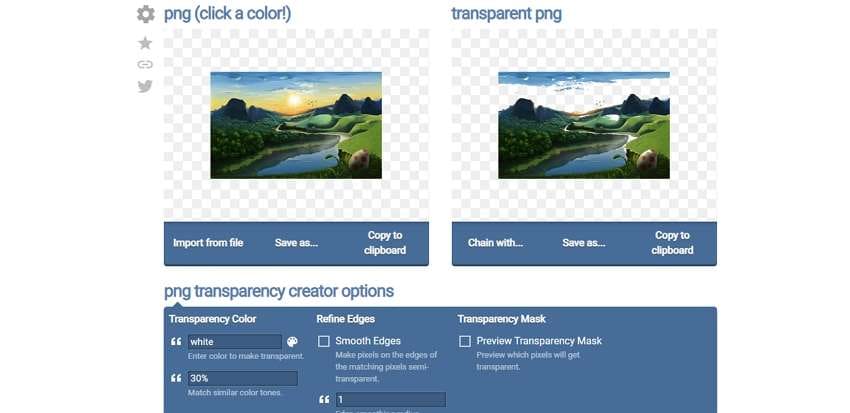
Pasos para hacer que PNG sea transparente:
Paso 1: abre OnlinePNGTools y haz clic en el botón 'Importar desde archivo' para agregar la imagen PNG local.
Paso 2: en la sección de opciones del creador de transparencia PNG, puedes elegir la configuración según sea necesario.
Paso 3: la herramienta hará que el fondo sea transparente automáticamente y estará disponible para descarga local.
2. Wondershare PixCut
Esta es una herramienta en línea ampliamente utilizada que es de uso gratuito y te permite hacer que el fondo de tus archivos PNG sea transparente. Simplemente puedes arrastrar y soltar los archivos a la interfaz o puedes navegar para agregarlos para el proceso. También se puede agregar un enlace a la imagen. La herramienta elimina automáticamente el fondo del PNG agregado y lo hace transparente. La calidad estándar de la imagen procesada está disponible para su descarga local.

Pasos para hacer que PNG sea transparente:
Paso 1: inicia Wondershare PixCut y toca Subir imagen para examinar e importar el archivo PNG que se va a procesar.
Paso 2: la herramienta cargará y procesará el archivo agregado para que el fondo sea transparente
Paso 3: haz clic en el botón Descargar gratis para guardar el archivo procesado en el sistema local.
3. Lunapic
Esta herramienta en línea te permite eliminar el fondo o hacerlo transparente según sea necesario. También puedes agregar el archivo PNG guardado localmente o una URL. La interfaz es simple y después de que la imagen se agrega y se carga, el proceso se realiza automáticamente. La imagen con el fondo transparente se puede guardar en tu sistema. También puedes obtener un código QR para la imagen.
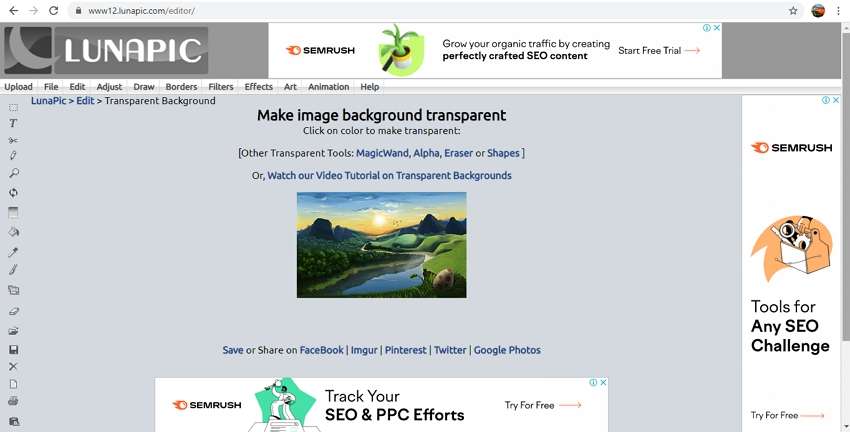
Pasos para hacer que un PNG sea transparente:
Paso 1: abre Lunapic y haz clic en el botón Elegir archivo para importar la imagen.
Paso 2: el archivo se cargará y procesará.
Paso 3: la interfaz mostrará la imagen con un fondo transparente. Haz clic derecho en la imagen que quieres guardar en tu sistema.
Parte 3. Cómo eliminar el fondo de PNG rápidamente sin conexión
Si deseas eliminar el fondo de tus archivos PNG utilizando una herramienta fuera de línea, con funciones avanzadas, te sugerimos Wondershare UniConverter como la mejor opción. Es compatible con Windows y Mac, admite formatos de imagen clave y elimina el fondo automáticamente utilizando IA. Los detalles de los archivos se pueden verificar antes y después del proceso. Además, el software admite edición de imágenes, conversión de video, descarga, grabación y más. Incluso puedes convertir JPG a PNG transparente utilizando este software.
Wondershare UniConverter: el mejor convertidor de video para Mac / Windows
-
Admite la eliminación de fondo de imágenes JPG, JPEG, PNG, GIF y BMP
-
Admite el procesamiento por lotes
-
Elimina el fondo y los hace transparentes rápidamente utilizando IA
-
Ofrece la opción de comprobar los detalles antes y después del procesamiento
-
Compatibilidad con Windows y Mac
Pasos para eliminar rápidamente el fondo de PNG:
Paso 1 Inicia Wondershare y agrega imágenes
Abre el software instalado y en la sección Caja de herramientas, haz clic en la pestaña de la herramienta Eliminador de fondo.

Haz clic en el ícono Agregar archivos o en el signo para examinar e importar los archivos de imagen locales. Puedes agregar varios archivos.

Paso 2 Verifica los detalles del archivo
Todos los archivos agregados aparecerán en la interfaz. Mueve el mouse sobre la imagen deseada y haz clic en el el botón Haz clic para verificar los detalles que abrirá la imagen en una ventana emergente más grande.

Paso 3 Eliminar el fondo de las imágenes automáticamente
En la pestaña de Ubicación del archivo, puedes seleccionar la carpeta para guardar el archivo procesado. Finalmente, haz clic en el botón empezar para que el software comience a procesar y eliminar el fondo.
Conclusión
Las herramientas en línea son simples y gratuitas y se pueden usar cuando solo se deben procesar unas pocas imágenes sin ninguna característica adicional. Para el procesamiento por lotes y las funciones avanzadas, Wondershare UniConverter funciona como el mejor software.
Manuel Gonzalez
staff Editor